Isi kandungan
Kadangkala kita perlu merumuskan nilai berdasarkan kriteria dalam Excel. Untuk memenuhi keperluan ini, Excel telah membenamkan dirinya dengan fungsi terbina dalam yang dipanggil fungsi SUMIF . Fungsi SUMIF membolehkan kami menjumlahkan nilai dalam Excel dengan syarat if. Dengan mengingati itu, dalam artikel ini, anda akan belajar cara menggunakan fungsi SUMIF , untuk meringkaskan, nilai dengan syarat if dalam Excel.
Muat turun Buku Kerja Amalan
Anda disyorkan untuk memuat turun fail Excel dan berlatih bersama-sama dengannya.
Syarat SUM IF.xlsx
Fungsi SUMIF: Gambaran Keseluruhan
Fungsi ini membolehkan kami merumuskan julat sel dengan syarat.
Sintaks
SUMIF(julat,kriteria,sum_julat )
Argumen
- julat: Medan ini wajib. Ia merujuk kepada julat sel yang merangkumi kriteria.
- kriteria: Medan ini juga wajib. Ia merujuk kepada syarat yang mesti dipenuhi.
- sum_range: Ini adalah keperluan pilihan. Ia merujuk kepada julat sel untuk ditambah jika syarat itu berpuas hati.
6 Cara SUM dengan Keadaan IF dalam Excel
Dalam artikel ini, kami akan menggunakan sampel produk senarai harga sebagai set data untuk menunjukkan semua kaedah. Oleh itu, mari kita lihat sekilas set data:

Jadi, tanpa sebarang perbincangan lanjut mari kita selami terus semuakaedah satu demi satu.
1. Jumlahkan Jika Kriteria Perbandingan Berbeza Diperlukan dalam Excel
Mari kita rumuskan harga yang lebih besar daripada $40 . Untuk berbuat demikian,
❶ Pilih sel C14 .
❷ Taip formula
=SUMIF(C5:C12, ">40") dalam sel.
❸ Tekan butang ENTER .

🔎 Ke dalam Formula
Dalam medan kriteria , kami telah memasukkan “ >40 “, di mana pengendali “ > ” menapis semua harga yang lebih besar daripada $40 . Secara keseluruhan formula di atas merumuskan semua harga yang lebih besar daripada $40 . Terdapat lebih banyak pengendali seperti “ > ” yang disenaraikan di bawah:
| Operator | Syarat |
| > | Jumlah jika lebih daripada |
| < | Jumlah jika kurang daripada |
| = | Jumlah jika sama dengan |
| Jumlah jika tidak sama dengan | |
| >= | Jumlah jika lebih besar daripada atau sama dengan |
| <= | Jumlah jika kurang daripada atau sama dengan |
2. Jumlahkan Jika Pelbagai Kriteria Teks Muncul dalam Excel
Kita boleh menggunakan fungsi SUMIF , untuk meringkaskan, nilai berdasarkan padanan teks. Sebagai contoh, kami akan merumuskan harga untuk pemadanan tepat dengan produk yang dipanggil " CPU ". Untuk membuatnya selesai,
❶ Pilih sel C14 .
❷ Taip formula
=SUMIF(B5:B12, "CPU", C5:C12) dalam sel.
❸ Tekan butang ENTER .
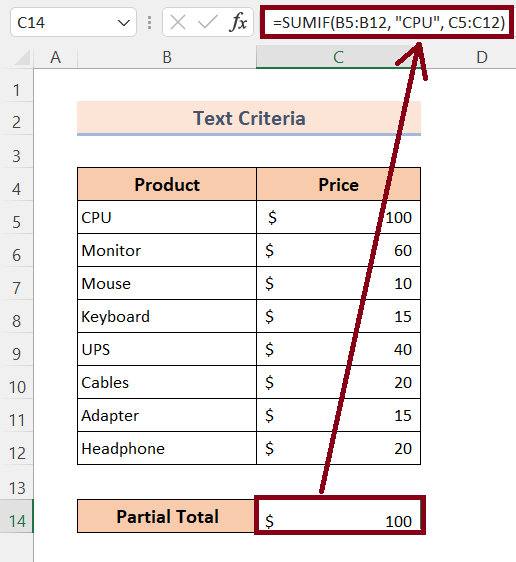
Untuk jumlahke atas, nilai berdasarkan padanan boleh dibahagikan kepada 2 kategori asas:
1. Padanan Tepat
- Jumlah untuk hasil yang sepadan
Gunakan formula:
=SUMIF(B5:B12, "CPU", C5:C12)
- Jumlah tidak termasuk hasil yang sepadan
Gunakan formula:
=SUMIF(B5:B12, " CPU", C5:C12) 2. Padanan Separa
- Jumlah untuk hasil yang dipadankan
Gunakan formula:
=SUMIF(B5:B12, "*CPU*", C5:C12)
- Jumlah tidak termasuk hasil yang sepadan
Gunakan formula:
=SUMIF(B5:B12, " *CPU*", C5:C12)
3. Keadaan Fungsi SUMIF Excel dengan Banyak Operator Perbandingan & Rujukan Sel
Fungsi SUMIF membolehkan kami membina kotak carian dan melaksanakan operasi jumlah berdasarkan input nilai ke dalam kotak carian. Sebagai contoh, kami ingin mengira jumlah harga semua produk tidak termasuk item " Pantau ". Sekarang mari kita ikuti langkah untuk melaksanakannya:
❶ Pilih sel C15 .
❷ Taip formula
=SUMIF(B5:B12,""&C14, C5:C12) dalam sel.
❸ Tekan butang ENTER .

🔎 Ke dalam Formula
Dalam medan kriteria, kami telah menggunakan “”&C14, di mana “” bertanggungjawab untuk tidak mengambil kira perkara yang telah dinyatakan dalam sel C14 .
1. Untuk meringkaskan harga untuk item tidak termasuk “Monitor”
Gunakan formula:
=SUMIF(B5:B12,""&C14, C5:C12) 2. Untuk meringkaskan harga untuk item “Monitor”
Gunakan formula:
=SUMIF(B5:B12,C14, C5:C12)
4. Gunakan Keadaan Fungsi SUMIF Excel dengan Simbol Kad Liar
Jika anda berminat untuk merumuskan nilai berdasarkan padanan separa maka anda boleh menggunakan salah satu daripada dua simbol kad bebas:
- Asterisk (*) – mewakili sebarang bilangan aksara.
- Tanda soal (?) – mewakili satu aksara dalam kedudukan tertentu
4.1 Padanan Separa dengan Kad Liar
1. Untuk menjumlahkan nilai yang bermula dengan perkataan “Tetikus”
Gunakan formula:
=SUMIF(B5:B12,”Mouse*”, C5:C12) 2. Untuk menjumlahkan nilai yang berakhir dengan perkataan “Mouse”
Gunakan formula:
=SUMIF(B5:B12,”*Mouse”, C5:C12) 3. Untuk menjumlahkan nilai untuk "Tetikus" berada di mana-mana kedudukan
Gunakan formula:
=SUMIF(B5:B12,”*Mouse*”, C5:C12) 4. Untuk menjumlahkan nilai yang mempunyai di sekurang-kurangnya 1 aksara hadir
Gunakan formula:
=SUMIF(B5:B12,”?*”, C5:C12) 5. Untuk menjumlahkan nilai untuk sel kosong
Gunakan formula:
=SUMIF(B5:B12,”*”, C5:C12)
4.2 Nilai SUM Mempunyai Bilangan Aksara Tertentu
S andaikan anda ingin meringkaskan nilai yang mempunyai perkataan panjang aksara X dalam sel yang sepadan. Untuk kemudahan pelaksanaan, mari kita hitung jumlah harga untuk produk sepanjang 3 aksara:
Taip formula
=SUMIF(B5:B12, "???", C5:C12) dalam sel C14 dan tekan butang ENTER .
Di sini bilangan tanda soal ( ? ) menentukan bilangan aksara untuk dicarike dalam.

5. Fungsi SUMIF Excel dengan Keadaan Tarikh
Katakan, kami ingin mengetahui jumlah produk yang dijual pada tarikh tertentu. Untuk mengetahuinya, apa yang boleh kita lakukan hanyalah memasukkan tarikh ke dalam medan kriteria. Berikut ialah formulanya:
=SUMIF(B5:B12,"9/1/2020",D5:D12) 
Kita boleh melakukan lebih banyak lagi dengan fungsi SUMIF untuk tarikh. Seperti,
1. Jumlah nilai untuk penggunaan tarikh semasa
=SUMIF(B5:B12, "TODAY()",D5:D12) 2. Jumlah nilai sebelum tarikh semasa menggunakan
=SUMIF(B5:B12, "<"&TODAY(),D5:D12) 3. Jumlah nilai selepas tarikh semasa menggunakan
=SUMIF(B5:B12,">"&TODAY(),D5:D12)
6. Jumlahkan Jika Sel Kosong Sepadan dengan Nilai dalam Excel
Dalam bahagian ini, kami akan merumuskan hanya harga yang tiada tarikh sepadannya. Untuk berbuat demikian, anda boleh menggunakan formula
=SUMIF(B5:B12,"=",D5:D12) Atau
=SUMIF(B5:B12,"",D5:D12) dalam sel D14.
Kedua-duanya mengembalikan hasil yang sama.
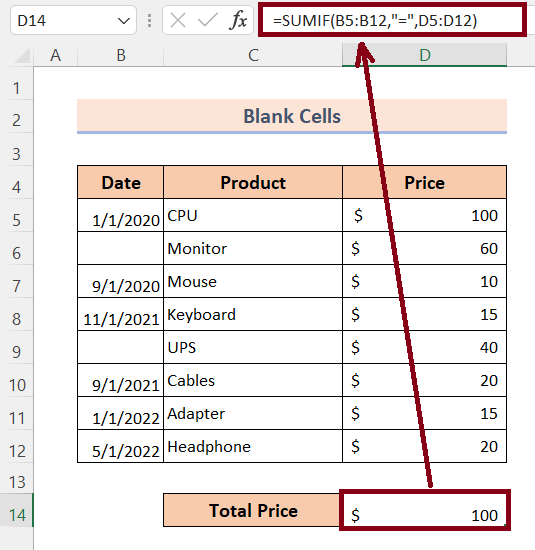
Perkara yang Perlu Diingat
📌 Berhati-hati dengan sintaks pada SUMIF fungsi.
📌 Berhati-hati mengendalikan medan julat di dalam formula.
📌 Jangan masukkan tatasusunan dalam medan julat atau sum_range .
📌 Saiz julat dan julat_jumlah hendaklah sama.

